
Windows 10 tiene muchos problemas, y uno de los problemas más problemáticos que los usuarios han informado es la imposibilidad de iniciar sesión en Windows 10. Esto suena como un gran problema, pero hay algunas cosas que puede hacer para solucionarlo.
No poder iniciar sesión en Windows 10 puede ser uno de los peores problemas que pueden enfrentar los usuarios de PC. No puede acceder a sus archivos o aplicaciones, y no puede usar Windows 10 puede causar problemas importantes, especialmente si usa Windows 10 regularmente para proyectos laborales o escolares.
¿Cuáles son las diferentes variaciones de error?
- Windows 10 no pueden iniciar sesión en su cuenta – Recibirá este error en caso de que haya algún problema con su cuenta de usuario.
- Windows 10 no me deja iniciar sesión en mi computadora – En caso de que haya encontrado este problema recientemente, tenemos un artículo al respecto.
- Windows 10 no puede iniciar sesión con la cuenta de Microsoft – Si recibe este error al iniciar sesión, consulte nuestro artículo sobre cómo resolver este problema.
- Windows 10 no puede iniciar sesión con contraseña – Este error aparece cuando hay algún problema con su contraseña.
- Windows 10 no puede iniciar sesión después de la actualización – Windows Las actualizaciones son conocidas por causar varios problemas de inicio de sesión a los usuarios.
- No podemos iniciar sesión en su cuenta, este problema a menudo se puede solucionar – En caso de que haya encontrado este problema, consulte nuestra guía completa sobre cómo resolver este problema.
- Windows 10 no puede acceder a la pantalla de inicio de sesión – Este es un problema más grave, ya que probablemente significa que su computadora no puede arrancar correctamente. En este caso, le recomendamos nuestro artículo sobre problemas de arranque en Windows.
¿Qué puedo hacer si no puedo iniciar sesión en Windows 10?
- Revisa tu teclado
- Asegúrate de estar conectado a internet
- Ejecutar PC en modo seguro
- Use la cuenta local
- Instalar en pc Windows Actualizaciones
- Realizar restauración del sistema
- Analizar en busca de virus
- Ejecute el escaneo SFC
- Reiniciar Windows
Solución 1 – Revisa tu teclado
Asegúrese de que si está usando un teclado localizado, está ingresando la contraseña correcta. A veces, con los teclados localizados, la ubicación de las teclas puede ser un poco diferente, así que tenlo en cuenta.
A veces, se pueden asignar caracteres o números especiales en algunos casos raros a diferentes teclas cuando usa un teclado localizado, por lo que podría estar impidiéndole acceder Windows 10)
Si aún tiene problemas para iniciar sesión en Windows 10, siempre puede intentar usar un teclado diferente, especialmente si su teclado actual tiene una ubicación de letra diferente. Entonces, si tiene un teclado adicional, intente conectarlo a su computadora y usarlo para iniciar sesión en Windows 10)
O mejor aún, puede usar el teclado en pantalla para iniciar sesión.
- En la pantalla de inicio de sesión en la parte inferior derecha, haga clic en el icono Facilidad de acceso.
- Busque el teclado en pantalla y haga clic en él.
- El teclado debería aparecer en su pantalla.
- Use su mouse para ingresar la contraseña e intente iniciar sesión nuevamente.
Esta solución suena simple, pero se ha confirmado que funciona por muchos usuarios, así que asegúrese de intentarlo.
¿Quieres intensificar tu juego de mecanografía? ¡Estos son los mejores teclados que el dinero puede comprar!
Solución 2 – Asegúrate de estar conectado a internet
Si recientemente cambió la contraseña de su cuenta de Microsoft en el navegador web, existe la posibilidad de que su computadora aún no la haya “registrado”.
Entonces, antes de continuar, asegúrese de que su computadora esté conectada a Internet. Esto permitirá que su PC “registre” la nueva contraseña y podrá volver a iniciar sesión en su PC.
Si ya está conectado a Internet, pase a la siguiente solución desde abajo.
En caso de que no pueda iniciar sesión debido a su contraseña, es importante saber que puede resolverla utilizando una herramienta de recuperación de contraseña específica. Le recomendamos encarecidamente que use Windows Llave, un software de recuperación de contraseña que está presente en el mercado para 20 años.
Este software puede ayudarte a recuperarte Windows contraseña, contraseñas para Android, ZIP, Apple Sistema de archivos y macOS High Sierra Keychains. La gran ventaja de Windows La clave es que no necesita ser un usuario de computadoras altamente calificado para manejarlo.
¡Alerta de guía épica! ¡Resuelve todos tus problemas de conexión a Internet de una vez!
Solución 3 – Ejecutar PC en modo seguro
Si aún no puede iniciar sesión en su PC, lo único que debe hacer a continuación es ingresar al Modo seguro. El modo seguro hace maravillas en casos como este.
No solo eso nos ayudará a tener su computadora en funcionamiento, sino que también nos ayudará a determinar la causa del problema y resolverlo. Ejecutar su computadora en modo seguro también será necesario para algunas de las soluciones a continuación. Así que tenlo en mente.
A continuación, le indicamos cómo ejecutar su PC en modo seguro, cuando no puede iniciar sesión:
- Reinicie su computadora mientras sostiene el CAMBIO botón
- los Inicio avanzado Se abrirá el menú en el arranque. Ir Solucionar problemas.
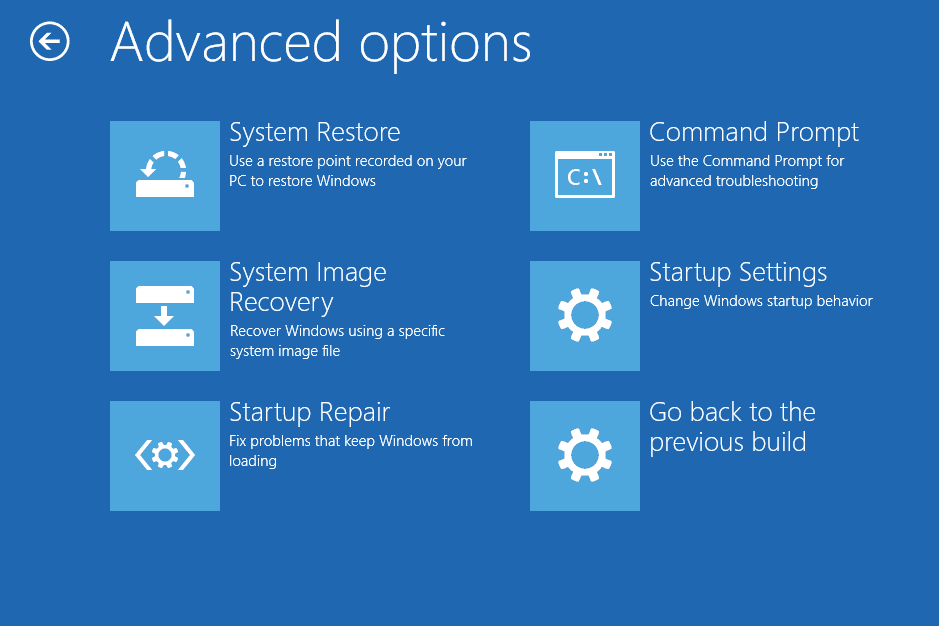
- Ahora ve a Opciones avanzadas > Configuraciones de inicio.
- Haga clic en el Reiniciar botón.
- Aparecerá una ventana con varias opciones de inicio. prensa 5 o F5 en tu teclado para elegir Habilite el modo seguro con funciones de red.
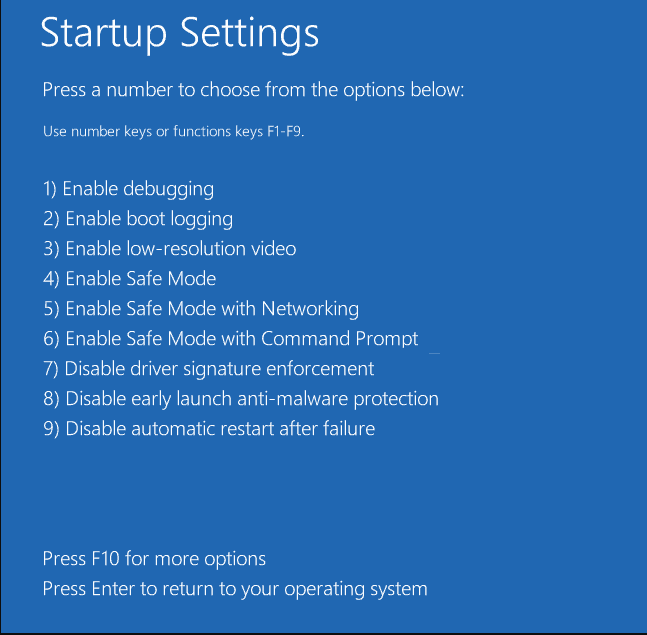
- Espera a que tu computadora arranque.
Eso es todo, ahora que estamos en el Modo seguro, podemos seguir buscando y resolviendo nuestro problema.
El modo seguro no funciona Windows 10? No entre en pánico, esta guía lo ayudará a superar los problemas de arranque.
Solución 4 – Use la cuenta local
Esta es otra solución temporal, hasta que determinemos la causa exacta del problema. Esto es lo que debe hacer para cambiar de su cuenta de Microsoft a su cuenta local:
- Abre la aplicación de configuración.
- Ve a la Cuentas sección. Ahora navegue a la Su informacion lengüeta.
- Hacer clic Inicie sesión con una cuenta local.
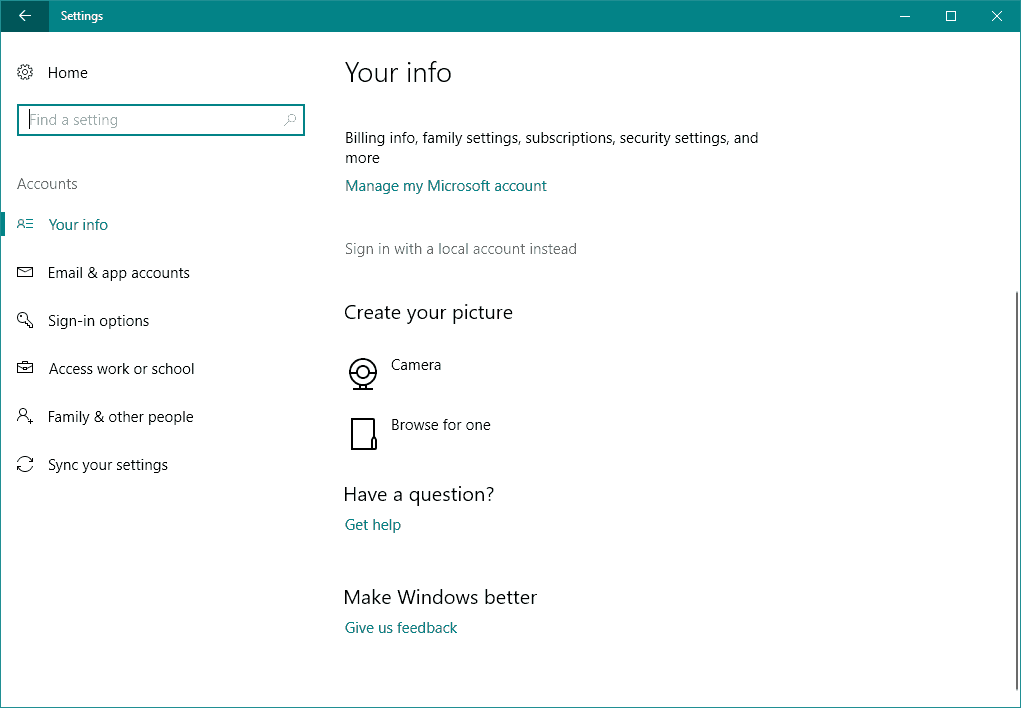
Ingrese su contraseña y haga clic próximo.
Ahora ingrese un nombre de usuario para su cuenta local y haga clic próximo.
- Después de hacer eso, haga clic en el Cerrar sesión y terminar botón.
- Ahora inicia sesión Windows 10 con su cuenta local.
Si tiene problemas para cambiar su cuenta o no funciona correctamente, consulte este artículo para resolver los problemas de la cuenta.
Solución 5 – Instalar en pc Windows Actualizaciones
Por supuesto, Windows Las actualizaciones son conocidas por causar y resolver varios problemas. Es como un bucle infinito. Pero en este caso, no debe preocuparse por el contenido real de la actualización.
Para instalar cualquier Windows actualización, debe reiniciar su computadora para aplicar los cambios. Y ahí es donde las cosas pueden ponerse feas. Es más que probable que la actualización que acaba de instalar interrumpa su proceso de arranque.
Le recomendamos que consulte nuestro artículo sobre problemas con la instalación. Windows actualizaciones para más soluciones potenciales.
Solución 6 – Realizar restauración del sistema
Si algo dentro de su sistema se corrompe, Restaurar sistema es una herramienta que puede ser útil. En caso de que no esté seguro de cómo usar Restaurar sistema, siga estas instrucciones:
- Reinicie su computadora mientras sostiene el CAMBIO botón
- los Inicio avanzado Se abrirá el menú en el arranque. Ir Solucionar problemas.
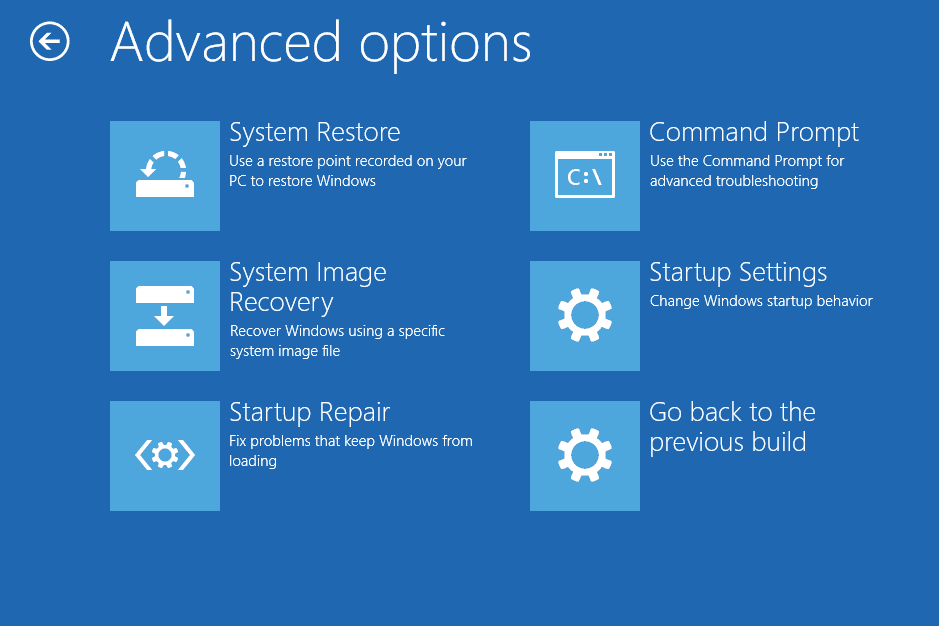
- Escoger Restauración del sistema.
- Elija su último punto de restauración y siga otras instrucciones en pantalla.
- Termina la configuración.
Los problemas de restauración del sistema pueden ser bastante aterradores. Afortunadamente, tenemos una guía útil que lo ayudará a resolverlos.
Solución 7 – Analizar en busca de virus
También existe la posibilidad de que haya detectado un virus en algún lugar, y le impide iniciar sesión en su PC. Por lo tanto, inicie en el Modo seguro y realice un análisis profundo de virus.
Si hay amenazas, su programa antivirus las eliminará y, con suerte, podrá volver a iniciar sesión en su computadora normalmente.
No todos tienen un programa antivirus. Si estás en esta situación y estás buscando los mejores para Windows 10, aquí están nuestras mejores recomendaciones.
Solución 8 – Ejecute el escaneo SFC
El escáner SFC es una herramienta útil que se utiliza para tratar diversos problemas relacionados con el sistema. Como existe la posibilidad de que nuestro problema esté en el sistema, el escaneo SFC podría resultar útil.
Esto es lo que debe hacer para ejecutar el escaneo SFC:
- Vaya a Buscar, escriba cmd, botón derecho del ratón Símbolo del sistema, E ir a Ejecutar como administrador.
- Ingrese el siguiente comando y presione Entrar en su teclado: sfc / scannow
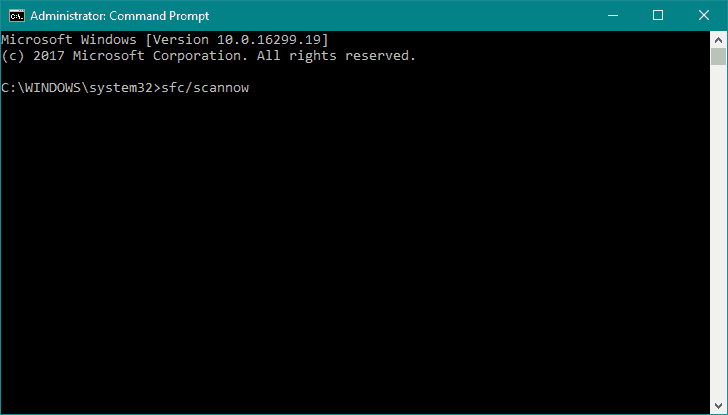
- Espera a que termine el proceso.
- Reinicia tu computadora.
En algunos casos, scannow puede causarle problemas y no podrá ejecutar el comando correctamente porque el proceso se detiene. Para esta situación, tenemos una guía completa para ayudarlo a solucionarlo.
Solución 9 – Reiniciar Windows
Y, por último, si ninguna de las soluciones anteriores resultó útil para resolver nuestro problema de inicio de sesión, tendremos que levantar la bandera blanca y reinstalar su sistema operativo.
Aquí se explica cómo restablecer Windows 10:
- Ve a la Configuraciones aplicación
- Ir Actualización y seguridad > Recuperación.
- Debajo Restablecer esta PC, Seleccione Empezar.

- Elija si desea borrar por completo su partición o conservar sus archivos personales.
- Siga más instrucciones en pantalla con mucho cuidado. Note: Si no está seguro de hacer esto, pídale ayuda a alguien más experimentado.
Restablecer su Windows puede parecer un gran problema, pero si sigues nuestra guía paso a paso, ¡terminarás en poco tiempo!
Esperamos que estas soluciones lo hayan ayudado a iniciar sesión en Windows 10, pero si todavía tiene este problema, ya hemos cubierto qué hacer si no puede iniciar sesión con la cuenta de Microsoft y qué hacer si Windows 10 congelamientos en la sección de inicio de sesión.
Si tiene más preguntas, no dude en comunicarse con la sección de comentarios a continuación.
HISTORIAS RELACIONADAS QUE DEBES VER
Del editor Note: Esta publicación se publicó originalmente en febrero de 2016 y desde entonces se ha renovado y actualizado por completo para ofrecer frescura, precisión y exhaustividad.
